Enten du ønsker å sikre sensitiv finansiell informasjon mot uvedkommende eller holde private notater skjult fra nysgjerrige blikk, krever det ikke avansert teknologi eller kostbar programvare for å beskytte dine fortrolige filer. I dag finnes det en rekke sikkerhetsapper for smarttelefoner og nettbrett som lar deg låse bort sensitive data. Et unikt tilskudd til denne kategorien på Android er TimeLock, en gratis app som lar deg skjule dine mobile mediefiler bak en tilsynelatende uskyldig forkledning. For alle andre som bruker din Android-enhet, ser TimeLock ut som en vanlig klokke-app, men bak fasaden skjuler det seg et sikkert hvelv for bilder og videoer, beskyttet med 256-bits AES-kryptering av militær standard. Appen har også en alarmfunksjon og en dokkingmodus som forvandler den til en «skrivebordsklokke». La oss se nærmere på hva TimeLock har å tilby.
Hvis telefonen din ofte brukes av venner eller søsken, kan det være lurt å filtrere ut og skjule bilder og videoer du ikke ønsker at de skal se. Selv om du skjuler dem fra Galleri-appen, kan de fortsatt være tilgjengelige fra lokal lagring, med mindre de er kryptert. Det er her TimeLock kommer inn i bildet.
Når du starter TimeLock for første gang, blir du guidet gjennom en introduksjon som viser deg de ulike funksjonene. Etter dette må du opprette et passord som brukes til å kryptere og få tilgang til filene dine. Det spesielle her er at det er den analoge klokken som følger med, du bruker for å angi passordet. Du flytter bare minutt- og timeviserne til ønsket posisjon og trykker på den lille knappen i midten for å bekrefte passordnøkkelen.
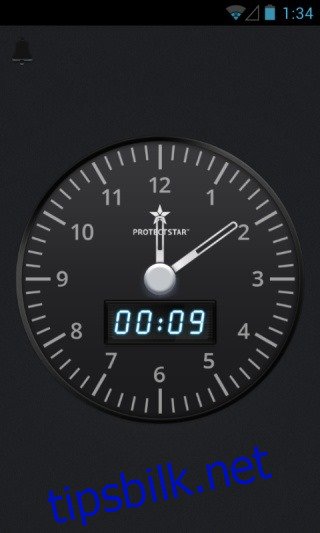
Deretter kommer du til appens innebygde mediehvelv. TimeLock organiserer filene dine etter datoen de ble importert til appen. Hvelvet vil naturligvis være tomt i starten, men du kan enkelt importere ønsket innhold ved å trykke på plussknappen øverst til høyre. Hver fil du legger til i hvelvet, blir automatisk kryptert.
Du kan også trykke på «Kamera»-ikonet for å ta et bilde umiddelbart og kryptere det med TimeLock. Når du er ferdig med å legge til filer, kan du raskt låse appen ved å riste enheten eller bare lukke appen. For å få tilgang til filene i hvelvet, må du deretter taste inn passordet du opprettet tidligere.
Du kan endre passordet når som helst i appens innstillingsmeny.
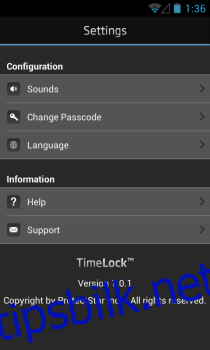
TimeLock er tilgjengelig gratis i Google Play Store. Du kan laste den ned til din enhet via lenken nedenfor.